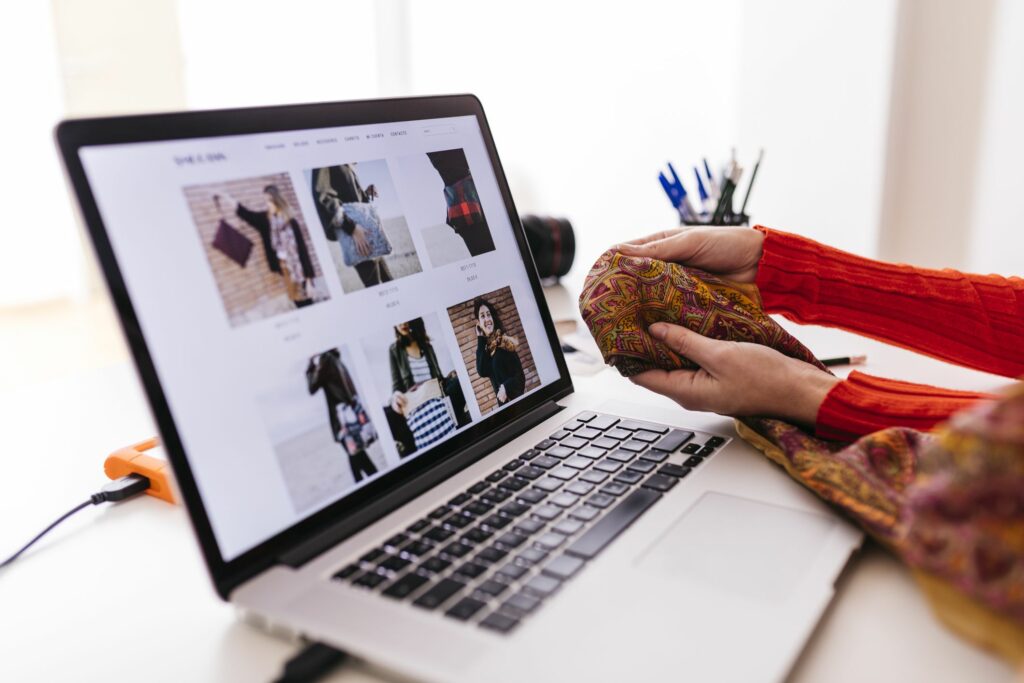Comment définir la page d’accueil sur votre site Web préféré
La plupart des navigateurs Web vous permettent de changer la page d’accueil pour n’importe quel site Web de votre choix. La page d’accueil peut être utilisée comme site Web par défaut ouvert avec le navigateur, mais elle peut également être utilisée comme signet secondaire.
Par exemple, dans Chrome, la page d’accueil signifie deux choses. Vous pouvez activer le bouton d’accueil, puis y lier une page Web spécifique afin qu’elle s’ouvre lorsque vous la sélectionnez. Vous pouvez également choisir d’ouvrir un site Web spécifique au premier démarrage de Chrome, ce qui est une autre façon de penser à la page d’accueil.
Une page d’accueil n’est pas obligatoire, mais vous pouvez en définir une si vous vous retrouvez à revisiter le même site chaque fois que vous ouvrez votre navigateur. Une page d’accueil peut être n’importe quoi comme un site Web ou un moteur de recherche vraiment utile, un client de messagerie, une page de médias sociaux, un jeu en ligne gratuit, etc.
Une autre modification courante du navigateur Web que vous pouvez apporter consiste à choisir un autre moteur de recherche par défaut. Bien que vous puissiez définir la page d’accueil sur votre moteur de recherche préféré, le remplacement du moteur de recherche par défaut par Google ou un autre site Web peut accélérer les recherches sur le Web.
Comment créer une page d’accueil dans Chrome
La modification de la page d’accueil dans Chrome se fait via les paramètres. Vous pouvez définir une page personnalisée qui s’ouvre lorsque vous ouvrez Chrome, mais vous pouvez également activer un bouton d’accueil dédié qui fonctionne comme un signet.
Comment créer une page d’accueil dans Safari
Que vous utilisiez Windows ou Mac, vous pouvez général Écran des préférences.Après avoir changé, vous pouvez commencer l’histoire menu.
-
va Éditer > priorité sous Windows, ou safari > priorité si vous êtes sur Mac.
-
choisir général Étiqueter.
-
exister Maison zone de texte ou sélectionnez définir comme page actuelle il faut pouvoir faire ça.
Par exemple, pour faire de Google votre page d’accueil, vous devez entrer https://www.google.com.
Pour ouvrir la page d’accueil lors du lancement d’une nouvelle fenêtre ou d’un nouvel onglet, modifiez ouvrir dans une nouvelle fenêtre et/ou un nouvel onglet s’ouvre devenir Maison.
Comment créer une page d’accueil dans Edge
Comme certains navigateurs, Edge vous permet de choisir deux manières d’utiliser votre page d’accueil : en tant que page (ou pages) qui s’ouvre à l’ouverture d’Edge et en tant que lien accessible via le bouton d’accueil.
Pour modifier le site Web qui s’ouvre lorsque vous démarrez Edge, ouvrez d’installation:
-
Accédez au menu à trois points dans le coin supérieur droit d’Edge et sélectionnez d’installation.
-
choisir au démarrage du volet de gauche.
-
choisir Ouvrir une ou plusieurs pages spécifiques.
-
choisir Ajouter une nouvelle page.
Vous pouvez plutôt choisir Utiliser tous les onglets ouverts Convertissez toutes les pages Web ouvertes en page d’accueil.
-
Entrez l’URL de la page que vous souhaitez utiliser comme page d’accueil de lancement et sélectionnez Ajouter à.
Vous pouvez répéter les deux dernières étapes pour créer plus de pages d’accueil.
Vous pouvez également définir l’URL associée au bouton d’accueil. Le bouton d’accueil se trouve sur le côté gauche de la barre de navigation.
-
Ouvrir d’installation comme ci-dessus, mais cette fois ouvert apparence onglets dans le volet de gauche.
-
s’assurer Afficher le bouton Accueil est ouvert, puis entrez l’URL dans l’espace prévu.
Comment créer une page d’accueil dans Firefox
La modification de la page d’accueil de Firefox peut être effectuée via Famille onglet Préférences.Tu recherches Maison et nouvelles fenêtres option que vous souhaitez définir comme URL personnalisée.
Il existe trois façons de définir la page d’accueil :
- Collez ou saisissez l’URL dans le champ vide.
- à partir de utiliser la page actuelle bouton. Voici comment configurer plusieurs pages d’accueil dans Firefox.
- en sélectionnant les signets Utiliser des signets options.
Comment créer une page d’accueil dans Internet Explorer
La page d’accueil d’IE est accessible via l’icône de la page d’accueil dans le coin supérieur droit de la fenêtre du navigateur. Cependant, il existe deux types de pages d’accueil dans ce navigateur, vous pouvez donc également choisir les pages qui doivent s’ouvrir au démarrage du navigateur.
Il existe deux manières de modifier la page d’accueil d’Internet Explorer en un site Web de votre choix. Le premier est plus rapide :
-
Cliquez avec le bouton droit sur le bouton d’accueil dans le coin supérieur droit du navigateur et sélectionnez Ajouter ou modifier la page d’accueil.
-
Choisissez une option dans la liste :
- Utilisez cette page comme votre seule page d’accueil: Cette méthode est rapide Ce Votre page d’accueil – la page sur laquelle vous vous trouvez actuellement.
- Ajouter cette page à votre onglet Accueil: Si vous disposez déjà d’un jeu de maîtres et que vous ne souhaitez pas le supprimer, utilisez-le pour ajouter la page actuelle au jeu de maîtres.
- Utiliser l’ensemble d’onglets actuel comme page d’accueil: Cela écrasera toutes les pages d’accueil précédemment définies, en les remplaçant par tous les onglets actuellement ouverts.
La troisième option n’est disponible que lorsque plusieurs onglets sont ouverts.
-
choisir Oui L’attente est terminée.
La deuxième façon de définir un site Web comme page d’accueil dans Internet Explorer consiste à ouvrir général Languette options Internet:
-
Dans le menu/bouton d’engrenage dans le coin supérieur droit d’Internet Explorer, sélectionnez options Internet.
-
confirmez que vous êtes général Étiqueter.
-
à partir de Maison Dans la section supérieure, entrez l’URL que vous souhaitez utiliser comme page d’accueil IE dans la zone de texte.Par exemple, pour en faire Google ou Bing, vous entreriez google.com ou Bing.
Une autre façon de définir la page d’accueil dans Internet Explorer consiste à utiliser Utiliser actuellement bouton. Cela ajoutera automatiquement la page actuellement ouverte comme page d’accueil.
À partir de cette fenêtre, vous pouvez également définir les pages à ouvrir avec Internet Explorer.Ils peuvent être séparés de la page d’accueil (choisir de l’onglet de la dernière session) ou identique à la page d’accueil que vous avez choisie (choisissez Commencez à partir de la page d’accueil).
-
choisir d’accord Configurez une nouvelle page d’accueil en bas.
Comment créer une page d’accueil dans Opera
La page d’accueil d’Opera est la page ou l’ensemble de pages qui s’ouvre au démarrage du navigateur (c’est-à-dire qu’il n’y a pas de bouton d’accueil comme dans certains navigateurs).
Il est facile de faire de votre site Web préféré votre page d’accueil – il suffit de visiter au démarrage Options de définition de l’URL.
-
à partir de ○ Dans le menu dans le coin supérieur gauche du programme, sélectionnez d’installation.
-
faites défiler jusqu’à au démarrage section et sélectionnez Ouvrir une page ou un groupe de pages spécifique.
-
choisir Ajouter une nouvelle page et entrez l’URL que vous souhaitez utiliser comme page d’accueil d’Opera.
-
choisir Ajouter à Changer de page d’accueil.
Vous pouvez répéter les deux dernières étapes pour ajouter d’autres pages en tant que pages d’accueil afin que toutes les pages s’ouvrent à chaque démarrage d’Opera.
Merci de nous en informer!
Dites-nous pourquoi !
D’autres détails ne sont pas assez difficiles à comprendre